[F.A.Q.] Как создать загрузочную USB флешку OS X 10.8 Mountain Lion с помощью Lion DiskMaker

Каждый раз после выхода новой операционной системы для Mac, многие пользователи «яблочных» компьютеров задаются вопросом: «Что лучше сделать, обновить текущую ОС на новую OS X или «с нуля» поставить новую OS X?».
Несомненно, мы бы рекомендовали вам второй вариант — установить новую OS X «с нуля», но для этого необходимо сначала создать загрузочный DVD-диск или USB флешку с новой операционной системой.
Ранее мы уже рассказали вам о небольшой утилите под названием Lion DiskMaker, с помощью которой без особых проблем можно создать такой загрузочный DVD-диск или USB флешку с новой OS X 10.8 Mountain Lion. Сейчас мы более подробно остановимся на том, как это сделать на примере создания загрузочной USB флешки.
Почему именно флешки? Потому, что, как отмечалось в нашей статье про Lion DiskMaker, передача данных с DVD-диска всегда происходит медленнее, чем с USB флешки. К тому же, установщик OS X Mountain Lion не оптимизирован для работы с оптическими дисками. Это не означает, что вы не сможете установить OS X Mountain Lion с диска, просто с USB флешки этот процесс пройдёт значительно быстрее.
Требования:
1. Компьютер под управлением Mac OS X Snow Leopard или OS X Lion.
2. Дистрибутив установщика OS X Mountain Lion, скачанный на ваш компьютер.
3. Утилита Lion DiskMaker (на данный момент это 2.0rc3), скачанная на рабочий стол вашего компьютера (ссылка на сайт разработчика).
4. USB флешка с не менее 8 Гб свободного места.
Как создать загрузочную USB флешку OS X 10.8 Mountain Lion с помощью Lion DiskMaker
1. Запустите скачанную ранее утилиту Lion DiskMaker.

2. В появившемся окне приветствия выберите операционную систему, загрузочную флешку с которой вы хотите создать. В нашем случае это OS X Mountain Lion.
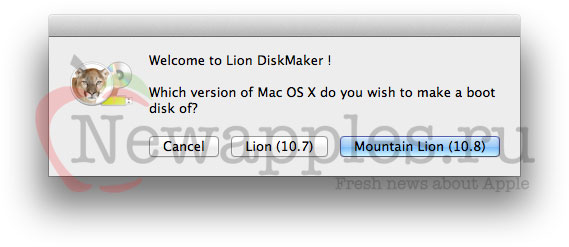
3. Теперь вам необходимо найти на своём Mac дистрибутив установщика OS X Mountain Lion. Как правило он располагается в папке «Программы». Выделяем его и нажимаем «Выбрать».

4. В следующем шаге Lion DiskMaker предложит вам создать загрузочный DVD диск или флешку с OS X Mountain Lion. Мы выбираем последний вариант.

5. В новом окне появится оповещение, смысл которого сводится к тому, что, если вы используете 8 Гб флешку, все данные, находящиеся на ней, будут уничтожены. Если вы используете другой диск, то будут удалены данные только в выбранном вами разделе, а другие разделы не будут затронуты. В нашем случае используется 8 Гб флешка, поэтому нажимаем последнюю кнопку.
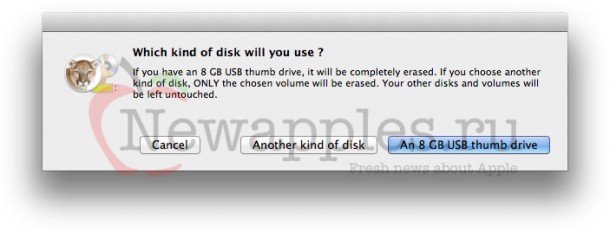
6. Программа подтвердит, что вы можете использовать этот диск. Нажимаем выделенную кнопку.
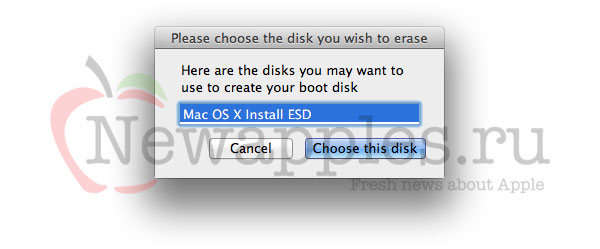
7. Далее появится предупреждение, что вся информация на выбранном вами носителе или его разделе будет полностью стёрта. Соглашаемся с этим, нажав на «Erase then create the disc» или не соглашаемся и тогда нажимаем на «Cancel».

8. После этого Lion DiskMaker приступит к процессу создания загрузочной флешки, который может занять некоторое время. У меня на это ушло порядка 10 минут.
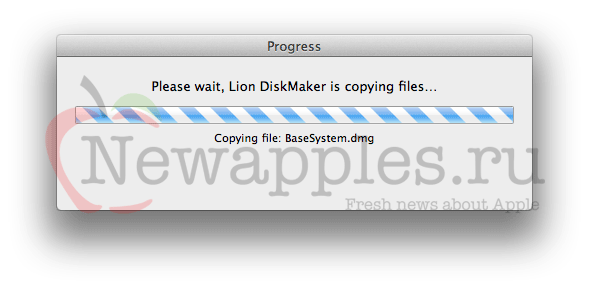
9. После того, как этот процесс завершится, Lion DiskMaker оповестит, что ваша загрузочная флешка с OS X 10.8 Mountain Lion готова. Теперь вы можете закрыть это окно или сделать пожертвование разработчикам Lion DiskMaker.
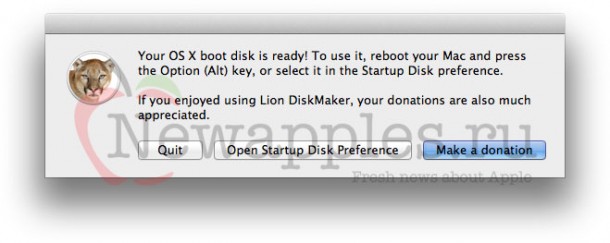
Для того, чтобы «с нуля» установить OS X 10.8 Mountain Lion, необходимо перезагрузить ваш Mac с вставленной в него заранее загрузочной флешкой. При этом в самом начале загрузки Mac (когда он издаст звуковой сигнал) зажмите клавишу Option (Alt) и после появления на экране окна с вашими дисками выберите загрузочную флешку, а далее просто следуйте инструкциям на экране вашего Mac. Как обычно, свои вопросы вы можете задать в комментариях к этой инструкции.



